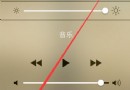iPhone7/7 Plus怎麼設置讓手機更好用

在設置菜單裡藏著各種不同的選項,你可能不知道哪些選項才是值得花心思去調整的。現在我們就來幫你解決這個問題,按照下面的五個步驟去設置,你一定能讓你的新iPhone發揮最大功用。
一、顯示電池百分比
你可能會以為電池百分比是默認顯示,但實際上卻不是。我們強烈建議你啟用該功能。畢竟,你最不希望發生的事情莫過於,你錯誤地估算了剩余電量,出了門,然後手機沒電自動關機了。
設置方法:
1、回到主菜單頁面,點擊“設置”圖標。
2、在設置頁面選擇“電池”選項卡進入。
3、找到“電池百分比”選項,切換到“On”。
二、為Touch ID添加更多的指紋
去年我拿到iPhone 6s之後,我只給Touch ID添加了右手拇指的指紋,我固執地認為,我只使用這個手指解鎖手機。然而,幾天之後,各種狀況就來了,我後悔當初沒有多添加幾個指紋。
有一次,我用右手拇指解鎖手機,手機卻從我左手滑落。在這一次不愉快的經歷之後,我決定多添加幾個指紋——我的左手拇指和兩只手的食指。不用說,這大大提升了我使用Touch ID的體驗。
設置方法:
1、進入“設置”。
2、找到並選擇“Touch ID與密碼”。
3、按提示輸入數字解鎖密碼。
4、點擊“添加指紋”,按照指示一步一步完成操作。
三、設置Apple Pay
有了Apple Pay,逛街就再也不用帶錢包了。即使你沒有打算使用這項功能,我們仍然建議你設置好,以備不時之需。
設置方法:
1、進入“設置”。
2、點擊打開“錢包與Apple Pay”。
3、點擊“添加信用卡或借記卡”
4、按照屏幕上的指示輸入卡號信息,驗證身份。
四、更改手機名字
你也許會覺得這毫不必要,但是我們敢肯定,給你的iPhone起一個與眾不同的名字在某些情況下非常有好處。如果你有幾部iOS設備,這可以讓你在使用AirDrop、AirPlay和Find my iPhone等功能時准確找到設備。
設置方法:
1、點擊“設置”。
2、選擇“通用”。
3、再選擇“關於”。
4、點擊“名字”,輸入新名稱。
五、打開放大鏡
iPhone7使用的是iOS10系統,你的iPhone還可以當數字放大器使用。有了這個工具,你可以把圖片上的像螞蟻那麼大的字放大,或者可以仔細觀察細微物體。這個功能一旦設置好,用起來也是非常方便,你只需要按三下Home鍵。
設置方法:
1、進入“設置”。
2、點擊“通用”。
3、選擇“輔助功能”。
4、再選擇“放大器”。
5、將放大器功能切換到“On”。
- 上一頁:蘋果7Plus屏幕壞了要花多少錢
- 下一頁:ios10信息氣泡如何設置
- iOS獲得以後裝備型號等信息(全)包括iPhone7和iPhone7P
- xcode8提交ipa掉敗沒法構建版本成績的處理計劃
- Objective-C 代碼與Javascript 代碼互相挪用實例
- iOS開辟之UIPickerView完成城市選擇器的步調詳解
- iPhone/iPad開辟經由過程LocalNotification完成iOS准時當地推送功效
- iOS法式開辟之應用PlaceholderImageView完成優雅的圖片加載後果
- iOS Runntime 靜態添加類辦法並挪用-class_addMethod
- iOS開辟之用javascript挪用oc辦法而非url
- iOS App中挪用iPhone各類感應器的辦法總結
- 實例講授iOS中的UIPageViewController翻頁視圖掌握器
- IOS代碼筆記UIView的placeholder的後果
- iOS中應用JSPatch框架使Objective-C與JavaScript代碼交互
- iOS中治理剪切板的UIPasteboard粘貼板類用法詳解
- iOS App開辟中的UIPageControl分頁控件應用小結
- 詳解iOS App中UIPickerView轉動選擇欄的添加辦法